PSCC 如何用色彩范围抠出选区
1、1. 双击打开桌面上的Photoshop CC软件。
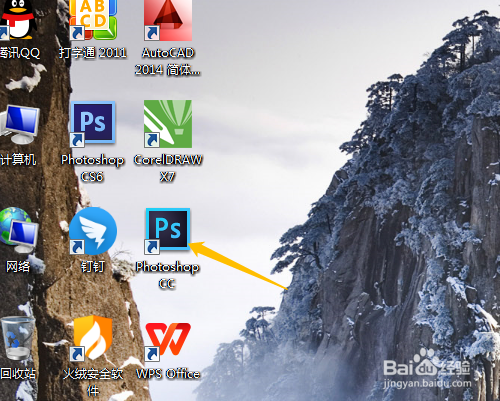
2、2. 用文件菜单中打开,打开素材图像。

3、3. 单击选择菜单,色彩范围。
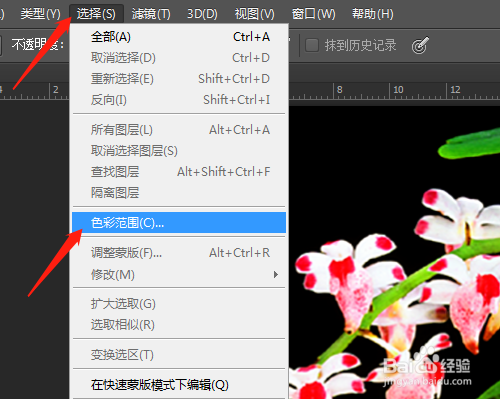
4、4. 色彩范围对话框中默认设置,单击确定,选定单色部分。
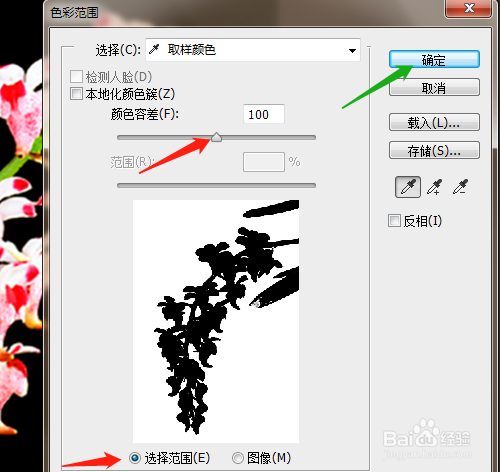

5、5. 选择菜单,反向,选定了图像部分了。


6、6. 或在对话框中单击图像,反相,确定,直接选定图像部分。
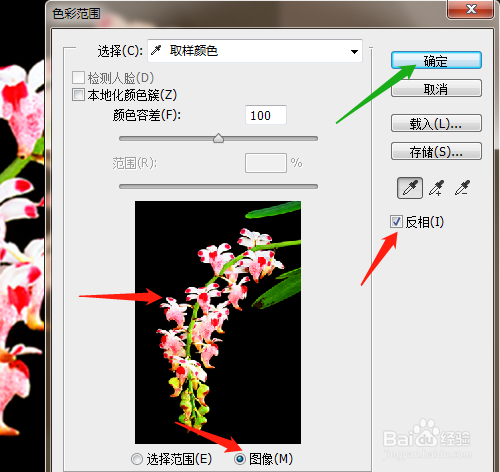

声明:本网站引用、摘录或转载内容仅供网站访问者交流或参考,不代表本站立场,如存在版权或非法内容,请联系站长删除,联系邮箱:site.kefu@qq.com。